ゲームをするうえで、メモリ容量はCPU・グラボに次いで重要なポイントです。
基本的には16GBで十分といわれているものの、自分のやりたいことに対して容量が小さかった場合はゲーミングPCがカクついたり落ちたりすることもあります。
最近ではメモリを大量に消費する重量級のタイトルでてきているので、どれくらいの容量を搭載すればいいか迷っている方もいるのではないでしょうか?
そこで今回は、ゲーミングPCのメモリ容量はどれぐらいあればいいかについて焦点をあてつつ、増設する際の注意点などについても解説します。
ゲーミングPCでのメモリの役割とは?

メモリとは、パソコンのデータを保存する場所のひとつ。
HDDやSSDが長期的にデータを保存するのに対し、メモリはPCがさまざまな処理を行う上で必要なデータを、短期的に保存する場所です。
パソコンは処理を行う過程で、CPUやSSDから大量のデータがやり取りされています。
メモリはデータを一時的に保存してスムーズに処理できるようサポートする、いわば中継地点のような役割をはたすPCパーツです。
机が大きければ効率良く作業が進められるのと同じように、メモリの容量が大きいと、それだけ多くのデータを高速で取得できます。
複数の作業を快適かつ高速で行うには、適正なメモリ容量が必要です。
そもそもメモリが足りないとどんな症状に陥るの?

メモリが不足すると「パソコンが急に重くなる」「動作や反応速度が落ちる」といった症状を引き起こします。
作業机で例えるなら「机の上がいっぱいになってパンクしている状態」です。ゲームにおいては「ロード時間が長くなる」「フレームレートが下がる」などの症状がみられます。
また、メモリが不足しているとグラフィックの残像が残ったり、カクカクしたりする可能性もあり、ソロプレイでもストレスを感じる状況です。
特に対人ゲームで、これらの症状が頻発するとゲームプレイそのものに大きな支障が出てきます。
メモリ不足が続くと場合によっては画面がクラッシュして、電源が落ちてしまい、パソコン本体にも大きな負担がかかるので注意が必要です。
みんなはどれぐらいメモリ容量を積んでる?実際に調査してみた
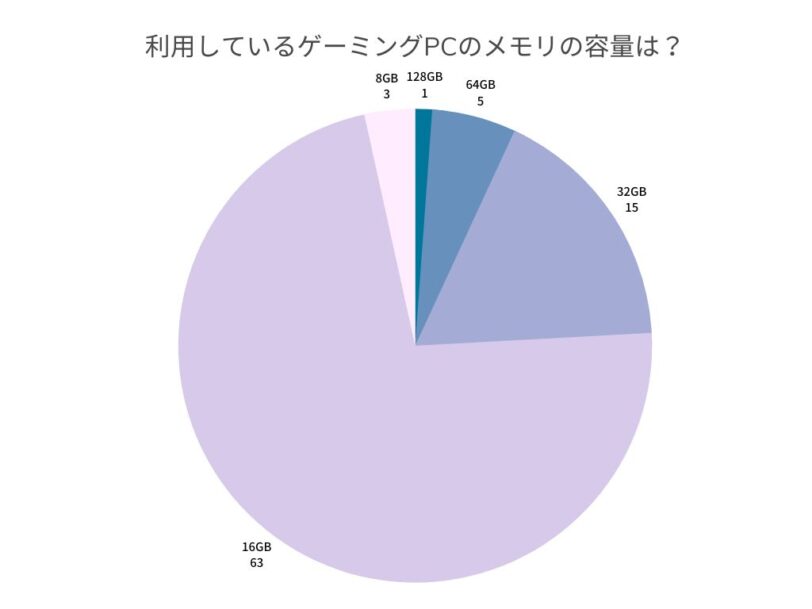
だらめもゲーミングが独自に「100人のゲーマー対してゲーミングPCの理想のスペックはどれぐらいか」調査したアンケートで、利用しているゲーミングPCのメモリ容量をアンケートしました。
アンケート時点での結果は、16GBがほとんど。一方で、32GB搭載している人もなかにはいます。動画編集や配信など、アプリを複数起動する場合はメモリを増設するケースも見られました。
現在はメモリ容量を大きく消費するゲームもでてきているので、一般的には16~32GBが目安になります。
【目安】ゲーミングPCにどれくらいメモリ容量を積めばいいのか解説
ここからはゲーミングPCに必要なメモリ容量を用途ごとに解説していきます。
気になる項目がある場合は、下記の読み飛ばしリストからジャンプできます。
16GB必要な人
多くのBTOメーカーから16GBを標準搭載しているモデルが発売されるなど、ゲーミングPCの主流となっているメモリ容量です。
FF15やエルデンリングなど有名なゲームには、メモリ16GB以上を推奨するタイトルが多数あります。
16GBあれば、ほとんどのゲームを快適にプレイすることが可能。ブラウザやディスコードなどを実行しながらでも重さやカクつきを感じることも少ないです。
ただし、現在はモンハンワイルズなどグラボのVRAMだけではなく、メインメモリも大量に消費するゲームもあるので、最新の重量級タイトルを遊ぶなら足りなくなる可能性はあります。
メモリ16GBは初めてゲーミングPCを購入しようと考えている方や、コスパと快適さを両立したいという方におすすめです。
32GB必要な人
16GBと並んで多くなってきたのが、メモリ32GBを搭載したゲーミングPC。32GBもあれば一般的なPCゲームであれば、メモリが問題になることはありません。
動画配信や編集、イラスト制作などのクリエイター作業にも対応可能ですし、従来のゲームにModを導入するなど、楽しみ方の幅が格段に広くなります。
今後発表されるゲームがより高いスペックを要求してくる可能性を考えると、初めから32GBのメモリを搭載したゲーミングPCを購入するのもありです。
例えば、ホグワーツレガシーはメモリを多く使いますし、2024年1月に発売されて話題となったパルワールドは推奨スペックの時点で32GBを要求しています。
32GBのメモリ容量はゲーム環境に妥協したくない方、ゲーム配信などのクリエイター作業にもチャレンジしてみたい方におすすめです。
64GB必要な人
64GBを標準搭載しているのは一部のハイエンドゲーミングPCくらいなので、多くの場合はメモリを別途増設することになります。
美麗なグラフィックが売りのゲームを配信しながら裏で動画のレンダリングをするなど、負荷の高い作業を並行して行っても、まだ余裕のあるスペックです。
ただし、64GBものメモリに見合ったパソコンとなると、CPUやグラボも相応のハイエンドモデルが求められ、価格も高くなります。
メモリ64GBは現時点で最高クラスのゲーミングPCを使いたい方、複数ソフトを立ち上げてもサクサク動く環境を求める方におすすめです。
128GB必要な人
現時点で128GBのメモリを搭載したPCが必要になる人は、かなり限定されます。
3Dモデリングやアニメーションを作成や、大規模なシミュレーションを行う方向けの容量なので、ゲーミングPCとしてはオーバースペックです。
また、128GBのメモリというと価格もかなり高くなります。PCゲームのパフォーマンスは、グラボやCPUにも大きく左右されるものです。
メモリの容量を落としてグラボやCPUに予算を割り振ったほうが、ゲーミングPCとしては快適な環境を構築できます。
メモリが16GBでは足りない・64GB必要になるゲームはある?
メモリが16GBでは足りないゲームとして、タルコフが挙げられます。
タルコフは非常に重たいゲームなので、CPU・GPUのスペックにもよりますが16GBだとカクついたり止まったりしてしまうことも。
タルコフをプレイしたい方で、必要なスペックなどを知りたい方は「タルコフの推奨スペックとおすすめのゲーミングPC」をまとめた記事をあわせてチェックしてみてください。

なお、64GBのメモリ容量が要求されるゲームは今のところありません。64GB以上はクリエイター向けのメモリ容量なので、ゲームをプレイするだけならオーバースペックです。
メモリ容量が大きくても困ることはありませんが、CPUやグラボに予算を回したほうが快適にゲームを遊べます。
ゲーミングPCにおすすめなメモリ
ANTEC AM4U32168G11-7DKR

同じ16GBのメモリでもデザインやLEDにこだわりたいという方は、こちらのモデルがおすすめです。
日本刀をイメージしたというトップのイルミネーションはソフトな光り方で、他パーツとの相性も良好。
消灯時のシルバーメタリック仕上げも印象的です。表面のアルミニウムヒートシンクも、黒色の表面加工が存在感を放ちます。
XMP2.0に準拠しているので対応マザーボードと組み合わせて使えば、より安定するとともに高いパフォーマンスを引き出せます。
スペックとデザインを両立したいという方にぴったりのモデルです。
Crucial PRO CP2K16G4DFRA32A

「P2K16G4DFRA32A」はCrucialから販売されているDDR4-3200のメモリ。
Crucialは大手メモリメーカーのMicronが展開しているコンシューマー向けブランドで、品質の高さに定評があります。
現在のDDR4メモリではスタンダードな速度の3200Mhzにネイティブ対応しているだけではなく、オーバークロック仕様のXMP 2.0も備えているのがポイント。
XMP 2.0を使用することで同メモリを4枚使っても速度を安定して出すことが可能になっています。
また、Crucial PROシリーズにはDDR5のメモリも用意されており、白いヒートシンク付きモデルもあるので見た目にこだわりたい方もチェックしてみてください。
Corsair CMK32GX4M2C3200C18

PC周辺機器の老舗メーカーであるコルセアのヒートシンク付きメモリ。
DDR4-3200MHzは現在では一般的な速度ですが、VENGEANCE LPXはXMPを読み込むオーバークロックメモリです。
メモリタイミングが定格のメモリよりも速いので、ゲーミングPCに搭載するのに向いています。
ある程度余裕を持ったスペックで、快適にゲームをプレイしたいという方におすすめです。
Corsair VENGANCE RGB PRO CMH16GX4M2Z3600C18

Corsairが販売しているXMP仕様の光るオーバークロックメモリです。
XMPの設定は3600MHzとなっており、IntelのCoreシリーズだけではなく、Ryzen 5000シリーズにも適したメモリ速度になっています。
また、定格のメモリ速度も2666MHzと一般的な用途なら十分な速度があるのもポイントです。
ヒートシンクに装着されているLEDはCORSAIR iCUE ソフトウェアを使用すれば、ほかのCorsair製品と連動させることも可能。
メモリの高さは44mmと比較的低いので、CPUクーラーとの干渉が気になる方にもおすすめのメモリです。
Team Elite Plus TPRD416G2666HC19DC01-A

こちらのモデルは16GBのメモリとしては手頃な価格ですが、赤いヒートシンクが装着されているのが特徴です。
XMPには対応していませんが、JEDEC準拠のメモリなので、オーバークロックを避けて安定した動作を求める方に向いています。
また、発売元のTeamグループは台湾に本社を置く企業ですが、日本にも窓口があるので保証に関する問い合わせを日本語で送れるのもポイント。
手頃な価格でヒートシンク付きのメモリを購入したいという方におすすめのモデルです。
ゲーミングPCにメモリを増設する際の注意点
本当に増設すべきかは使用率を見れば分かる
メモリが実際にどのくらい使われているか調べるには、タスクバーを右クリックして「タスクマネージャー」を開き「パフォーマンス」タブを開きます。
「メモリ」をクリックすると現在の使用率が表示されるので、ゲームクライアントやブラウザを起動した状態など、さまざまなパターンで確認してみましょう。
それぞれの使用比率を知りたい場合は「プロセス」タブをクリックしてみてください。
ブラウザのメモリ使用率が意外と高かったり、バックグラウンドで動いているアプリが使用率を圧迫しているなど、メモリがどのくらい使われているかチェックできます。
使用率が80%以上に達するなら、メモリが足りていない可能性もあるので、増設を考えましょう。
スロットに空きがあるか確認しよう
メモリを増設するには、PC内に空きスロットがあるか確認する必要があります。
使用量を調べる時に開いた「タスクマネージャー」の「パフォーマンス」タブをクリックし、「メモリ」を選択。
右下の「スロットの使用」という欄を確認すれば、スロットの数とそのうちいくつ使用しているかを調べられます。
例えば、2/4と表示されていれば4つあるスロットのうちの2つが、4/4と表示されていれば4つすべてが埋まっているという意味です。
空きがあれば新しく買ったメモリをスロットに挿すだけでOKですが、すべて埋まっている場合は、容量の大きいメモリに挿し替える必要があります。
どのメモリを買うか判断するのに重要なポイントなので、最初に確認しておきましょう。
フォームファクターを確認しよう
フォームファクターとは、メモリの形状のことです。主にデスクトップPCで使用されるDIMMと、ノートパソコンやミニタワーなど小型のデスクトップPCに使用されるS.O.DIMMの2種類があります。
この2種類は形状が違うので、異なるフォームファクターのメモリを挿すことはできません。
どちらのメモリが使われているかは、メモリの使用量や空きスロットを調べた「タスクマネージャー」で確認することが可能です。
実際に見てみると形が違うので間違えることは少ないですが、ネット通販など現物を見ずに購入する際は、必ず事前にフォームファクターを確認しておきましょう。
モジュール規格を確認しよう
フォームファクター以外にも、メモリにはモジュール規格というものがあります。
これは動作周波数や転送速度の違いを示し、メモリの性能を表したものです。データ転送速度が高ければ高いほど、処理速度も早いということになります。
新しいメモリを増設する際は、モジュール規格を合わせて購入しましょう。
モジュール規格(メモリ帯域幅)はメモリチップ規格と互いに対応しており、メモリチップ規格が「DDR4~」の場合は「PC4-●●●」、最新型の「DDR5~」の場合は「PC5-●●●」と表記されます。
モジュール規格は現在どのメモリを使用しているか分かれば調べられるので、カスタマイズ仕様書や購入時の書類をチェックしてみましょう。
また、メモリの規格には互換性がありません。例えば、DDR5メモリに対応したマザーボードにDDR4メモリは使えないので注意してください。
JEDEC規格とXMPの違いは?
現在市場にでているメモリには大きく分けて、JEDEC準拠のネイティブメモリと、XMPやEXPOといったオーバークロックメモリがあります。
JEDECは世界標準規格のことで、安定性の高さが特徴。一般的なパソコンをはじめ、ゲーミングPCにも多くの場合はJEDEC準拠のメモリが採用されています。
対して、XMPとEXPOはメモリに保存されたオーバークロック仕様のことです。速度やメモリタイミングが速い代わりに、オーバークロックしているため安定性ではJEDEC準拠のメモリにやや劣ります。
また、JEDEC準拠のネイティブメモリは付けるだけで性能を発揮しますが、オーバークロックメモリはBIOSやUEFIから設定しなければスペックに表記された速度が出せません。
ゲーミングPCに触れたばかりの初心者の方や、安定性を重視したい方はJEDEC準拠のネイティブメモリを選ぶのが無難です。
XMP仕様などのオーバークロックメモリを使用する時は、ゲームのフレームレートを少しでも上げたい時に選びましょう。
トラブルが起きる可能性があるため、ネイティブメモリとオーバークロックメモリの混在は避けてください。
メモリの4枚挿しにはデメリットも
一般的なマザーボードには、メモリスロットが4つ装備されています。
ほとんどのゲーミングPCに標準搭載されているメモリは2枚なので、速度や容量が同じメモリを最大4枚まで増設することが可能です。
メモリの増設は比較的簡単な作業ですが、4枚挿しにはデメリットもあります。単純にパーツが増えるためトラブルが発生する可能性が上がるからです。
例としては、XMPを使用したオーバークロックメモリの場合は転送速度が思うように設定できず、性能を落とさなければならないこともあります。
メモリは2枚挿してデュアルチャネルで使ったほうが安定しやすいため、コスパを優先したり、光らせてイルミネーションを楽しみたいなど理由がなければ4枚挿しは避けましょう。
ゲーム配信もするなら32GBを目安にしよう
ゲーミングPCに標準搭載されているメモリ容量は16GBが多いですが、ゲーム配信もするなら32GBを目安にしましょう。
配信ソフトなどを同時起動するので、普通にゲームをプレイするよりもメモリ使用率が上がるため、動作が重くなりカクつきが起こることもあります。
16GBでも配信は可能ですが、メモリ容量に余裕があると快適に作業ができるため、32GBあったほうが安心です。
ゲーミングPCのメモリは8GBでも快適?
ゲーミングPCのメモリは16GBが標準です。8GBはおすすめしません。
一般的なパソコンでブラウジングや軽い作業をするだけなら、8GBでも足りることはあります。
しかし、ゲーミングPCはゲームや重い作業を快適に行うことを目的としたパソコンです。8GBでは、メモリ不足に陥ってしまう可能性が高くなります。
現在は、メモリが安価になっているのでゲーミングPCを選ぶ時は必ず16GB以上を搭載したモデルか、8GBのモデルはカスタマイズでアップグレードしましょう。
パソコンのメモリが多いとどうなる?
メモリの容量が多いとCPUの処理できるデータが増えて、パソコンの動作が軽快になります。
パソコンの使い道に対してメモリが多すぎても使い切れなくて無駄になることはありますが、容量に余裕があって困ることはありません。
2025年のメモリの必要量はどのくらいですか?
2025年現在、メモリの容量はゲームや一般的な用途であれば16GBでも十分です。
ただ、ホグワーツレガシ―のように推奨スペックの時点で16GBのメモリ容量を要求しているタイトルも増えてきています。
人気MMORPGのFF14も最新バージョンの「黄金のレガシー」でメモリの推奨スペックが16GB以上に引き上げられました。
また、パルワールドのように推奨スペックでメモリを32GB要求しているゲームもあります。
現時点ではほとんどのタイトルは16GBでも快適にプレイできますが、将来性を考えるなら32GBにカスタマイズしましょう。


















コメント